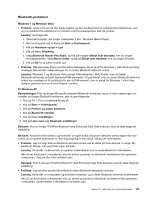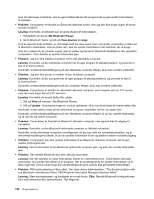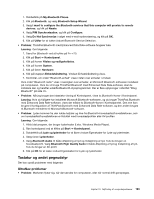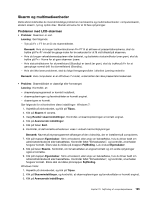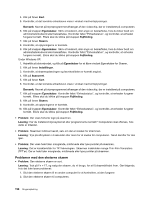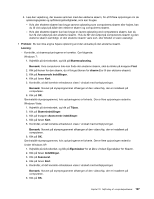Lenovo ThinkPad T420s (Danish) User Guide - Page 214
Problemer med den eksterne skærm, Bemærk, Egenskaber, Fejlfinding, Skærm, Indstillinger, Avanceret
 |
View all Lenovo ThinkPad T420s manuals
Add to My Manuals
Save this manual to your list of manuals |
Page 214 highlights
4. Klik på fanen Kort. 5. Kontrollér, at det korrekte enhedsnavn vises i vinduet med kortoplysninger. Bemærk: Navnet på styreprogrammet afhænger af den videochip, der er installeret på computeren. 6. Klik på knappen Egenskaber. Skriv et kodeord, eller angiv en bekræftelse, hvis du bliver bedt om administratorkodeord eller bekræftelse. Kontrollér feltet "Enhedsstatus", og kontrollér, at enheden fungerer korrekt. Ellers skal du klikke på knappen Fejlfinding. 7. Klik på fanen Skærm. 8. Kontrollér, at oplysningerne er korrekte. 9. Klik på knappen Egenskaber. Skriv et kodeord, eller angiv en bekræftelse, hvis du bliver bedt om administratorkodeord eller bekræftelse. Kontrollér feltet "Enhedsstatus", og kontrollér, at enheden fungerer korrekt. Ellers skal du klikke på knappen Fejlfinding. Under Windows XP: 1. Højreklik på skrivebordet, og klik på Egenskaber for at åbne vinduet Egenskaber for Skærm. 2. Klik på fanen Indstillinger. 3. Kontrollér, at skærmopløsningen og farvekvaliteten er korrekt angivet. 4. Klik på Avanceret. 5. Klik på fanen Kort. 6. Kontrollér, at det korrekte enhedsnavn vises i vinduet med kortoplysninger. Bemærk: Navnet på styreprogrammet afhænger af den videochip, der er installeret på computeren. 7. Klik på knappen Egenskaber. Kontrollér feltet "Enhedsstatus", og kontrollér, at enheden fungerer korrekt. Ellers skal du klikke på knappen Fejlfinding. 8. Klik på fanen Skærm. 9. Kontrollér, at oplysningerne er korrekte. 10. Klik på knappen Egenskaber. Kontrollér feltet "Enhedsstatus", og kontrollér, at enheden fungerer korrekt. Ellers skal du klikke på knappen Fejlfinding. • Problem: Der vises forkerte tegn på skærmen. Løsning: Har du installeret styresystemet eller programmerne korrekt? Computeren skal efterses, hvis dette er tilfældet. • Problem: Skærmen forbliver tændt, selv om der er slukket for strømmen. Løsning: Tryk på afbryderen i 4 sekunder eller mere for at slukke for computeren. Tænd derefter for den igen. • Problem: Der vises hele tiden manglende, misfarvede eller lyse punkter på skærmen. Løsning: Det er karakteristisk for TFT-teknologien. Skærmen indeholder mange Thin-Film Transistors (TFT'er). Der er hele tiden manglende, misfarvede eller lyse punkter på skærmen. Problemer med den eksterne skærm • Problem: Den eksterne skærm er sort. Løsning: Tryk på Fn + F7, og vælg den skærm, du vil bruge, for at få skærmbilledet frem. Gør følgende, hvis det ikke løser problemet: 1. Slut den eksterne skærm til en anden computer for at kontrollere, at den fungerer. 2. Slut den eksterne skærm til computeren. 196 Brugervejledning